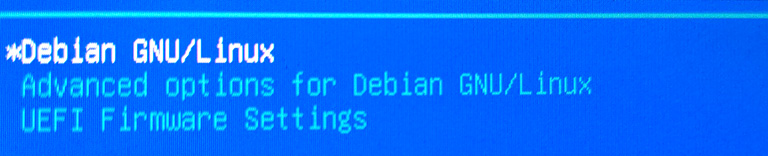Nach einem Betriebssystem-Update von Debian 11 auf Debian 12 wollte Torchlight 2, das vor dem Update problemlos lief, nicht mehr starten: nach dem Klick auf das Icon erschien nur noch kurz der Spash-Screen … und das war’s - vom eigentlich erwarteten Startschirm fehlte jede Spur.
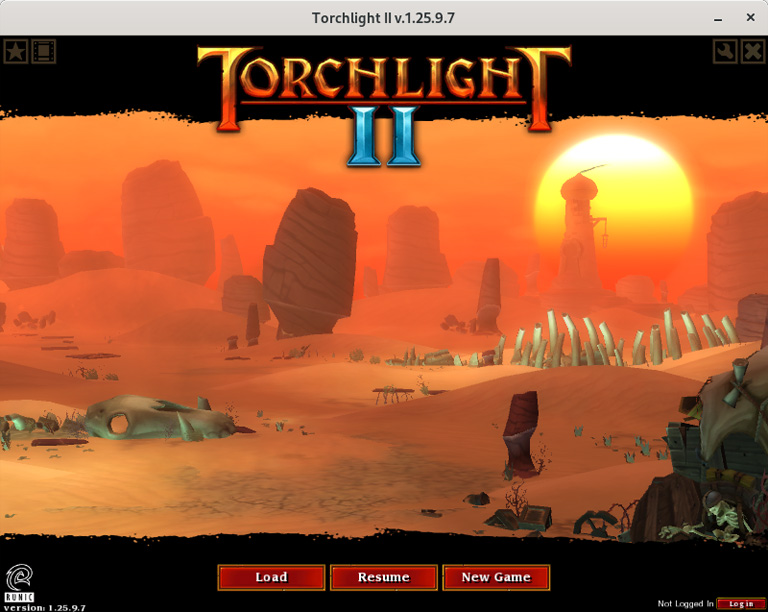
Als erste Möglichkeit zur Fehlersuche bietet sich meist ein Start des Programms über die Kommandozeile an, in der Hoffnung, dadurch vielleicht in paar Statusmeldungen zu sehen. Dies funktioniert auch beim Start von Torchlight 2, welches eine ganze Menge an Meldungen ausgab, bevor es letztendlich mit einem “Speicherzugriffsfehler” abbrach.
$ ./Torchlight2.bin.x86_64
Creating resource group General
Creating resource group Internal
Creating resource group Autodetect
...
Loading library RenderSystem_GL
Path for saving is ...
...
Compressing memory size is: 246
Compressing memory size is: 4559
Speicherzugriffsfehler
Leider führte die Kombination von “Torchlight 2” und “Speicherzugriffsfehler” bei der Suche nach Lösungsmöglichkeiten nicht zu hilfreichen Ergebnissen. Auch Tips, die in Richtung von Bibliothekskonflikten gingen halfen nicht, das Programm wieder zum Starten zu bewegen.
Zum Ziel führte letztendlich ein Blick in die Datei “ogre.log”, die auf den ersten Blick identisch mit den Ausgaben beim Programmstart aussieht, allerdings noch ein paar zusätzliche Ausgaben enthält:
$ cat ~/.local/share/Runic\ Games/Torchlight\ 2/ogre.log
11:57:15: Creating resource group General
11:57:15: Creating resource group Internal
11:57:15: Creating resource group Autodetect
...
11:57:15: Loading library RenderSystem_GL
11:57:15: OGRE EXCEPTION(7:InternalErrorException): Could not load dynamic library RenderSystem_GL. System Error: libGLU.so.1: cannot open shared object file: No such file or directory in DynLib::load at /builddir/Torchlight2/ogre170/OgreMain/src/OgreDynLib.cpp (line 94)
11:57:15: Path for saving is ...
...
11:57:16: Compressing memory size is: 246
11:57:16: Compressing memory size is: 4559
So war der entscheidende Hinweis zwischen den Zeilen “Loading library RenderSystem_GL” und “Path for saving is” versteckt, im konkreten Fall ein
System Error: libGLU.so.1: cannot open shared object file: No such file or directory
der sich durch Installation des Pakets libglu1-mesa letzendlich leicht beheben ließ.